Расширения используются для создания сложных проектов и их интеграции с другими сервисами компании ОВЕН.
Расширения в OWEN Logic:
Мастер тиражирования. С помощью Мастера тиражирования можно загрузить программу в прибор без участия OWEN Logic и защитить ее от копирования;
Экспорт устройства в OwenCloud. Позволяет экспортировать конфигурацию сетевых переменных для опроса в облачном сервисе OwenCloud;
Экспорт устройства в OPC. Позволяет экспортировать конфигурацию сетевых переменных для опроса в Owen OPC Server.
Установка расширений
Для установки расширений следует:
В главном меню выбрать Расширения → Управление расширениями.
.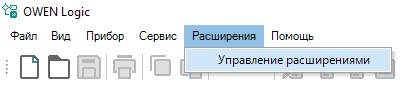
В окне Расширения отметить галочкой необходимые расширения.
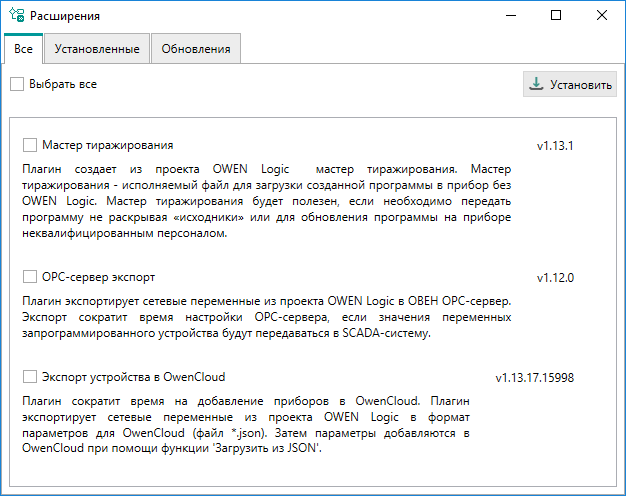
Нажать кнопку Установить.
Через некоторое время появится сигнал об успешной установке в виде зеленой галочки напротив выбранных расширений
 .
.После закрытия окна Расширения появится диалоговое окно перезапуска OWEN Logic.
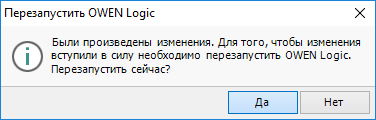
После перезапуска OWEN Logic расширения будут готовы к использованию.
Если расширения не устанавливаются, следует проверить открыт ли порт 8084.
Удаление расширений
Для удаления расширения следует:
- В главном меню выбрать Расширения → Управление расширениями.
В окне Расширения нажать на кнопку
 напротив необходимого расширения.
напротив необходимого расширения.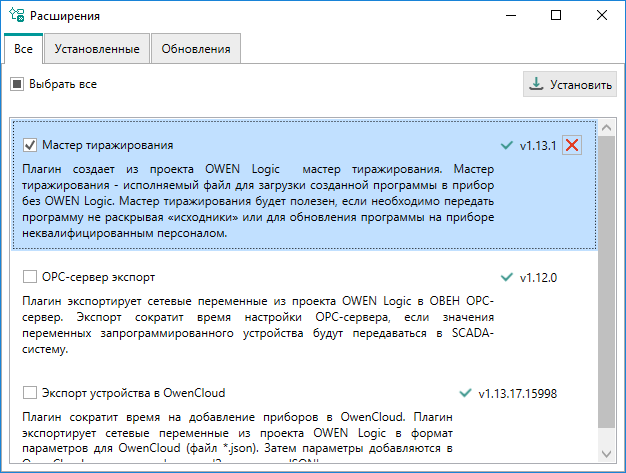
Пиктограмма удаления сменится на пиктограмму установки.
После закрытия окна Расширения появится диалоговое окно перезапуска OWEN Logic. После перезапуска OWEN Logic удаленные расширения перестанут быть доступными в главном меню.
Мастер тиражирования
Мастер тиражирования позволяет создавать из проекта OWEN Logic файл с расширением *.exe, содержащий внутри себя программу. С помощью мастера тиражирования можно загрузить программу в прибор без участия OWEN Logic.
Для создания файла мастера тиражирования можно использовать файл с ключом. Если в прибор ранее была загружена программа с ключом, то при загрузке программ через мастер тиражирования они должны иметь совпадающий ключ. То есть при последующей записи программы мастером тиражирования без файла ключа (файл отсутствовал по вышеуказанному пути или ошибочно был выбран другой ключ), после записи в память прибора на экране прибора высветится надпись: Программа LOGIC: Повреждена.
Создание файла с ключом
Для создания файла с ключом следует:
Выбрать в главном меню Файл → Создать файл с ключом…
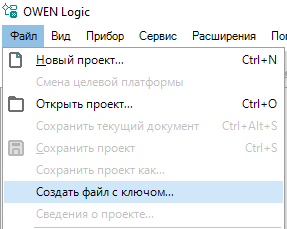
В открывшемся диалоговом окне ввести имя файла и сгенерировать ключ. Ключ можно изменить нажатием кнопки
 или вручную.
или вручную.
Сохранить файл. Файл с ключом по умолчанию сохраняется в папку C:\Users\[имяпользователя]\Документы\Owen Logic\Keys.
Создание мастера тиражирования
Перед созданием мастера тиражирования рекомендуется создать текстовый файл с расширением *.rtf с описанием проекта. Описание проекта будет отображаться во время запуска мастера тиражирования перед загрузкой программы в прибор.
Для создания мастера тиражирования следует:
Перед тиражированием можно указать на панели свойств проекта в поле Имя файла с ключом файл, хранящийся на ПК.

Выбрать в главном меню Расширения → Создать мастер тиражирования.
Откроется окно для создания мастера тиражирования. Если к проекту подключен ключ, то будет выведена надпись Пользовательская программа защищена ключом! В ином случае будет выведена надпись Устройство поддерживает защиту пользовательской программы, но для проекта не выбран файл с ключом.
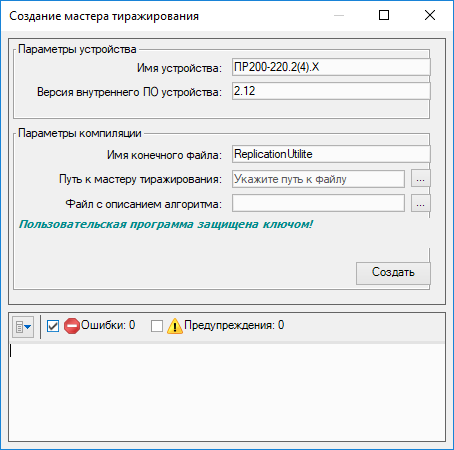
Параметры устройства считываются из прибора и заполняются автоматически.
В окне параметров компиляции заполнить поля:
Имя конечного файла — имя файла мастера тиражирования, который будет создан;
Путь к мастеру тиражирования — расположение создаваемого файла;
Файл с описанием алгоритма — текстовый файл с описанием проекта в формате *.rtf.
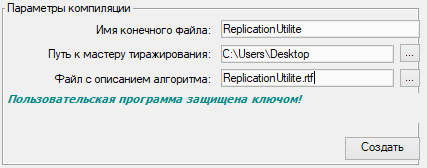
Нажать кнопку Создать. В случае отсутствия ошибок будет создан файл с указанным именем и расширением *.exe. Отчет о создании файла выводится в нижней части окна.

Чтобы скрыть или открыть область отображения отчета, следует
нажать кнопку  . Информация о предупреждениях и ошибках выводится, если отмечены
соответствующие флажки.
. Информация о предупреждениях и ошибках выводится, если отмечены
соответствующие флажки.
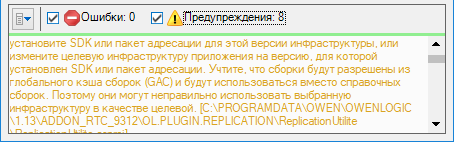
Запись программы в прибор через мастер тиражирования
Для записи программы в прибор через мастер тиражирования следует:
Запустить созданный файл мастера тиражирования.
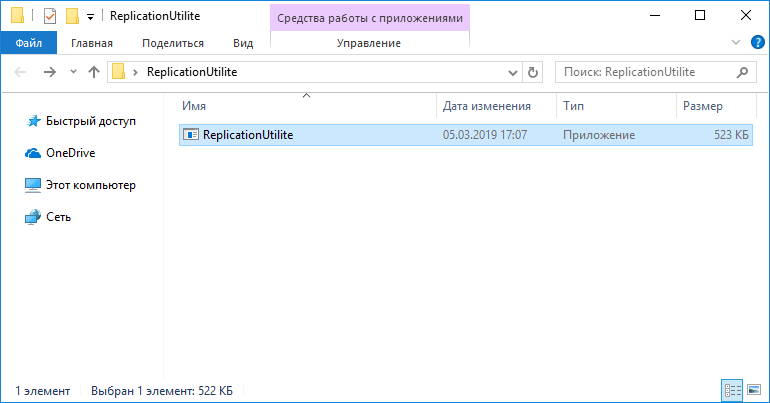
 ПримечаниеВо время открытия мастера отобразится текст описания проекта из прикрепленного файла с расширением *.rtf. Если файл не был прикреплен во время создания мастера, то описание проекта будет пустым.
ПримечаниеВо время открытия мастера отобразится текст описания проекта из прикрепленного файла с расширением *.rtf. Если файл не был прикреплен во время создания мастера, то описание проекта будет пустым.Следовать указаниям мастера тиражирования.
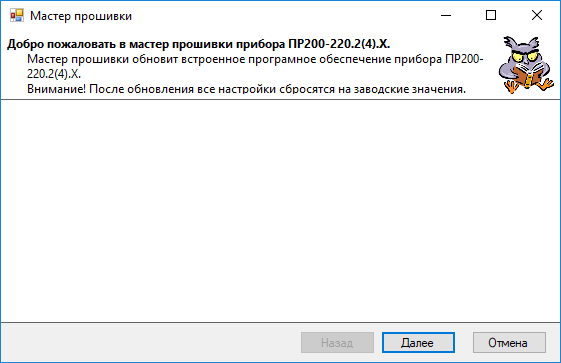
В разделе Настройки порта указывается номер COM-порта, к которому подключен прибор. Как узнать номер порта описано в разделе Настройка порта.
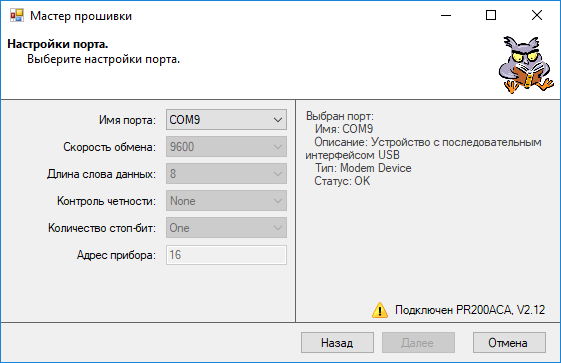
После выбора порта в правом нижнем углу будет отображаться состояние подключения к прибору. В случае ошибки подключения будет отображен знак
 и текст ошибки. При наведении на знак
и текст ошибки. При наведении на знак  отобразится подсказка
с описанием ошибки.
отобразится подсказка
с описанием ошибки.Ошибка
Возможные причины
Прибор не подключен
Неправильно выбран COM-порт;
не установлен драйвер USB;
разрыв соединения
Требуется другой прибор
Подключенный прибор не соответствует проекту. Нужно заменить прибор в проекте и создать новый мастер тиражирования, либо подключить подходящий прибор
Если никаких ошибок нет, то отображается зеленая галочка с названием прибора.
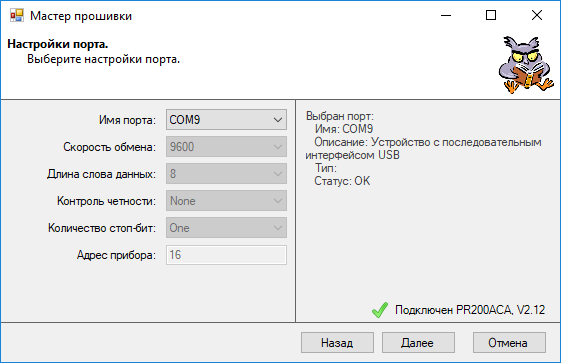
Если связь с прибором постоянно прерывается (галочка мигает), то, возможно, другое приложение занимает порт USB. Это может быть, если запущена программа OWEN Logic и в ней настроено подключение к этому же порту. В таком случае для загрузки проекта в прибор другое приложение следует закрыть или перевести в режим OFFLINE.
Если соединение стабильно, то следует нажать кнопку Далее.
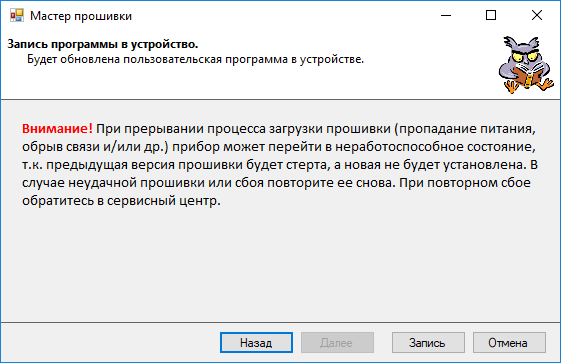
Для записи программы в устройство следует нажать кнопку Запись. Во время загрузки программы нельзя прерывать связь ПК с прибором. По завершении загрузки будет выведено сообщение.
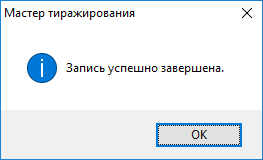
Экспорт устройства в OPC
Расширение Экспорт устройства в OPC экспортирует сетевые переменные из проекта OWEN Logic для использования в ПО Owen OPC Server.
Для экспорта следует:
Экспортировать устройство из OWEN Logic – выбрать в главном меню Расширения → Экспорт устройства в ОРС.
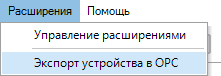
Появится окно проводника, где следует выбрать место сохранения и имя файла с расширением *.dev.
В Owen OPC Server добавить узел в дерево объектов.
В контекстном меню узла выбрать Добавить → Устройство из файла. Откроется окно проводника.
В окне выбрать файл, который был экспортирован из OWEN Logic. Нажать кнопку Открыть.
Выбрать протокол обмена с устройством. Нажать Выбрать.
Устройство и теги будут добавлены в дерево объектов.
Если необходимо отредактировать устройство, то следует изменить свойства устройства и тегов.
Для проверки правильности настройки следует подключить прибор к ПК и запустить режим опроса.
Работа с Owen OPC Server описывается в справке к ПО.
Экспорт устройства в OwenCloud
Экспорт устройства в OwenCloud сокращает время добавления прибора, настроенного в режим Slave, в облачный сервис компании ОВЕН.
Работа с OwenCloud требует подключения специального устройства, шлюза, к прибору. Будем считать, что шлюз уже настроен и подключен к прибору, настройки приведены в Руководстве по эксплуатации на шлюз.
Для экспорта конфигурации параметров Modbus прибора следует:
Создать проект с настройками в режиме Slave и сетевыми переменными.
Выбрать в главном меню Расширения → Экспорт устройства в OwenCloud.
В открывшемся меню выбрать расположение и задать имя файла в формате *.json.
Дальнейшие действия требуют наличия личного кабинета в OwenCloud.
После входа в личный кабинет следует:
Нажать на кнопку
 .
.На открывшейся странице нажать кнопку
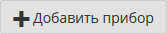 .
.В появившемся меню следует задать Идентификатор — IMEI/заводской номер сетевого шлюза (указан на корпусе шлюза). В выпадающем списке Тип прибора выбрать Произвольный прибор Modbus. Ввести адрес прибора, который был задан в OWEN Logic. Заполнить остальные поля. Далее следует нажать кнопку Добавить.
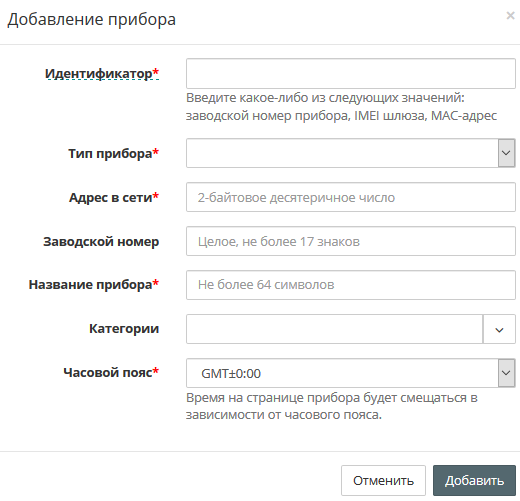
На вкладке Общее/Общие настройки указать скорость опроса и настройки COM-порта прибора в соответствии с настройками в OWEN Logic. Нажать кнопку Сохранить для применения новых настроек.
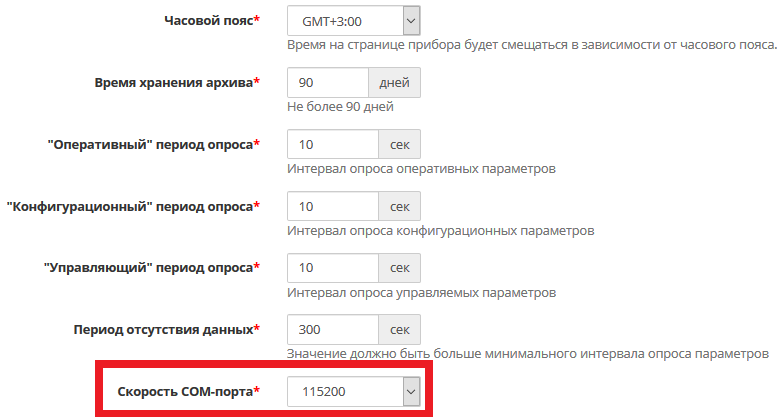
В появившейся странице нажать кнопку Настройки параметров. Нажать на выпадающий список Импортировать и выбрать вариант Загрузить из JSON. В открывшемся меню выбрать ранее созданный файл в формате *.json и нажать Загрузить параметры.
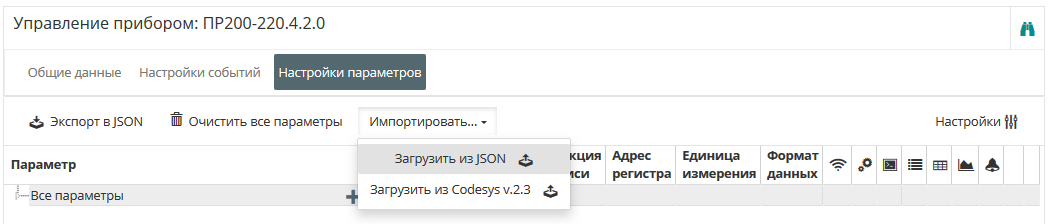
Modbus переменные прибора будут добавлены в OwenCloud.